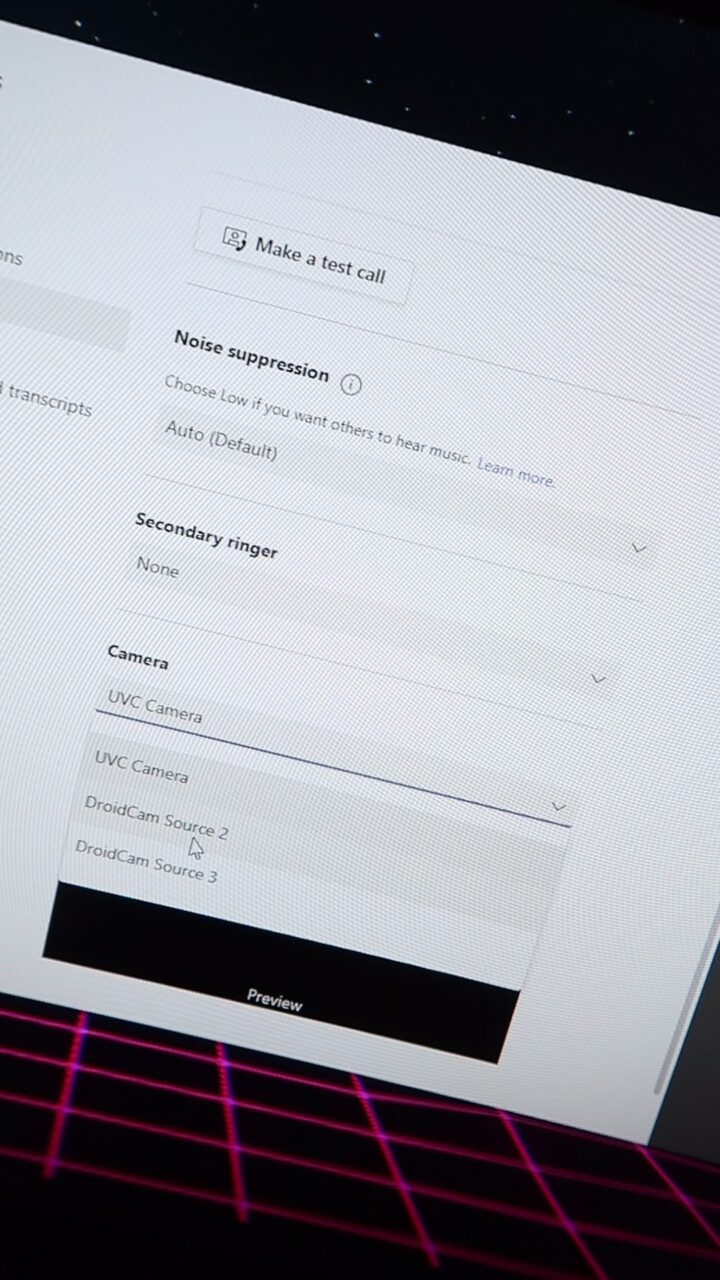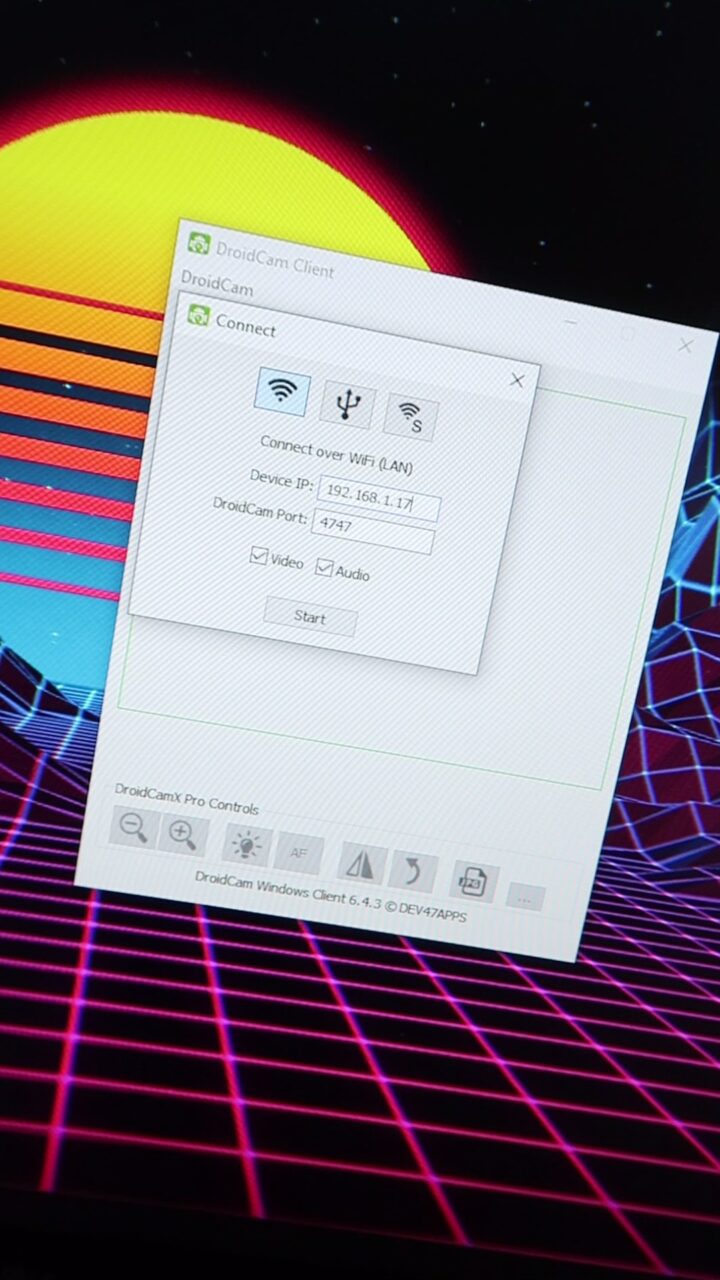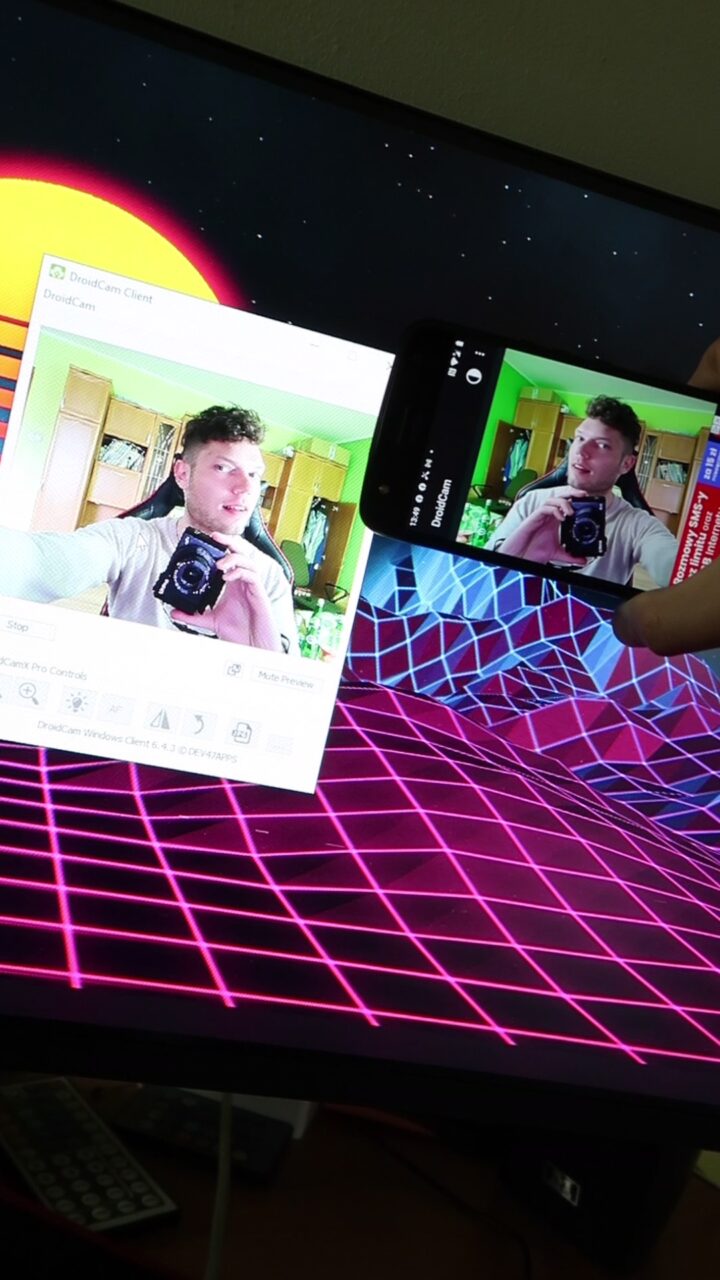Jak zrobić z telefonu kamerkę do komputera? Może to się przydać, gdy nie macie kamerki internetowej albo gdy chcecie komuś na Microsoft Teams czy Google Meet pokazać coś w innym pokoju – gdyż kamerka, którą zrobimy będzie bezprzewodowa.
- Pobierzcie i zainstalujcie aplikację DroidCam na telefonie.
iPhone Inne Telefony - Pobierzcie i zainstalujcie aplikację DroidCam na komupterze – LINK.
- Włączcie aplikację na telefonie DroidCam i nadajcie jej niezbędne uprawienia.

- Włączcie aplikację DroidCam na komputerze.
- Wybierzcie jak ma być przesyłany sygnał: przez WiFi czy przez kabel USB.

- W przypadku WiFi przepiszcie adres z telefonu.

- Naciśnijcie przycisk Start w aplikacji na komputerze.

Aby wybrać z której kamery ma korzystać aplikacja DroidCam naciśnijcie ikonkę w prawym górnym rogu aplikacji. Należy to zrobić przed rozpoczęciem przesyłania obrazu.

Jeżeli już używanie telefonu jako kamerki internetowej to wyłączcie aplikacje i po ponownym włączeniu będziecie mogli przełączać się między przednim a tylnym aparatem w telefonie.
Aby ustawić kamerkę z telefonu na domyślną wejdźcie w ustawienia programu do spotkań online (Google Meet, MS Teams, Skype) i jako kamerę (źródło obrazu) wybierzcie DriodCam Source.